如何在 電腦分析 中註冊裝置
當您將Configuration Manager聯機到電腦分析時,您會設定設定以向電腦分析註冊裝置。 您可以隨時變更這些設定。 也請確定裝置是最新狀態。
更新裝置
電腦分析使用兩個主要 Windows 元件:
相容性元件: (鑒定器的相容性元件) 在 Windows 裝置上執行診斷,以評估其與最新版本Windows 10的相容性狀態。
已連線的使用者體驗和遙測服務:啟用 Windows 診斷資料後,已連線的使用者體驗和遙測服務 (DiagTrack) 會收集系統、應用程式和驅動程式資料。 Microsoft 會分析此資料,並透過電腦分析將它分享給您。
安裝這些元件的最新版本,以獲得最佳的電腦分析體驗。
下表列出支援 OS 版本上每個元件的更新:
| 作業系統版本 | 鑒定 | DiagTrack |
|---|---|---|
| Windows 10 20H2 | 內含 附注 1 | 最新的累積更新 |
| Windows 10 2004 | 內含 附注 1 | 最新的累積更新 |
| Windows 10 1909 | 內含 附注 1 | 最新的累積更新 |
| Windows 10 1809 | 內含 附注 1 | 最新的累積更新 |
| Windows 10 1803 | 內含 附注 1 | 最新的累積更新 |
| Windows 8.1 | KB 2976978附注 2 | 最新的每月匯總 |
| Windows 7 SP1 | KB 2952664附注 3 | 最新的每月匯總 |
從 2010 版開始,您可以使用Configuration Manager來註冊Windows 10 企業版 LTSC) 裝置電腦分析的長期維護信 (道。
注意事項
電腦分析僅支援Windows 10 企業版 LTSC 2019,這相當於Windows 10 版本 1809。 不支援Windows 10 企業版 2015 長期維護 (1507 版) 或Windows 10 企業版 2016 長期維護 (1607 版) 。
| 作業系統版本 | 對等版本 | DiagTrack |
|---|---|---|
| Windows 10 企業版 LTSC 2019 | Windows 10 版本 1809 | 最新的累積更新 |
附注 1:Windows 10
雖然Windows 10預設會包含這些元件,但Windows 10裝置需要最新的累積更新,才能取得電腦分析的完整功能,例如評估裝置與最新 OS 版本的相容性。
附注 2:Windows 8.1
Microsoft 會定期遞增此元件的更新,但相關聯的 KB 編號不會變更。 請確定您一律擁有最新版本的更新。
此元件會在參與 Windows 客戶經驗改進計畫的Windows 8.1系統上執行診斷。 這些診斷有助於判斷升級至 Windows 10 時是否可能有相容性問題。
附注 3:Windows 7
如果您的組織未將「每月品質匯總」更新套用至 Windows 7 裝置,且只套用「僅限安全性」更新,您會在取代 KB 2952664的更新清單中找到一些「僅限安全性」更新。 您可以安裝這些較新的更新,而不是 KB 2952664。
注意事項
針對Windows 8.1,Microsoft 只會修改 KB 2976978作為「每月品質匯總」更新的一部分。
裝置註冊
電腦分析服務沒有要安裝的代理程式。 裝置註冊需要在您想要監視的裝置上進行設定。 Configuration Manager提供管理和部署這些設定至用戶端的整合式體驗。 如需最佳體驗,請使用 Configuration Manager。
注意事項
如果您使用更新合規性,請將相同的工作區用於電腦分析。 您必須重新註冊裝置,以電腦分析先前在更新合規性中註冊的裝置。
每個Microsoft Entra租使用者只能有一個電腦分析工作區。 裝置只能將診斷資料傳送至一個工作區。
當您將Configuration Manager連線到電腦分析時,您會設定設定以註冊裝置。 這些設定包括裝置應該傳送其資料的電腦分析實例,以及其他組態選項。
若要變更這些設定,請使用下列程式:
在 Configuration Manager 主控台中,移至 [系統管理] 工作區,展開[雲端服務],然後選取[Azure 服務]節點。 選取要電腦分析的連線,然後選擇功能區中的 [屬性]。
在 [ 診斷資料] 頁面上,視需要對下列設定進行變更:
商業識別碼:此值應該會自動填入您組織的識別碼。 如果沒有,請確定您的 Proxy 伺服器已設定為允許所有必要的 端點, 再繼續進行。 您也可以從電腦分析入口網站手動擷取商業識別碼。
Windows 10診斷資料層級:如需詳細資訊,請參閱診斷資料層級。
允許診斷資料中的裝置名稱:如需詳細資訊,請參閱 裝置名稱。
當您變更此頁面時,[可用的功能] 頁面會顯示具有所選診斷資料設定的電腦分析功能預覽。
在 [電腦分析 連線]頁面上,視需要變更下列設定:
顯示名稱:電腦分析入口網站會使用此名稱來顯示此Configuration Manager連線。
目標集合:此集合包含Configuration Manager使用商業識別碼和診斷資料設定進行設定的所有裝置。 這是Configuration Manager連線到電腦分析服務的一組完整裝置。
目標集合中的裝置會使用使用者驗證的 Proxy 進行輸出通訊:根據預設,此值為 [否]。 如果您的環境需要,請將 設定為 [是]。 如需詳細資訊,請參閱 Proxy 伺服器驗證。
選取要與電腦分析同步處理的特定集合:選取 [新增] 以包含目標集合階層中的其他集合。 這些集合可在電腦分析入口網站中使用,以搭配部署計畫進行分組。 請務必包含試驗和試驗排除集合。
重要事項
這些集合會隨著成員資格變更而繼續同步。 例如,您的部署計畫會使用具有 Windows 7 成員資格規則的集合。 當這些裝置升級至Windows 10,且Configuration Manager評估集合成員資格時,這些裝置會退出集合和部署計畫。
Windows 設定
當Configuration Manager將裝置註冊到電腦分析時,它會設定 Windows 原則來設定裝置以進行電腦分析。 在大部分情況下,請只使用 Configuration Manager 來設定這些設定。 請勿在網域群組原則物件中套用這些設定。
如需詳細資訊,請參閱電腦分析的群組原則設定。
裝置名稱
從 Windows 10 1803 版開始,預設不會再收集裝置名稱。 使用診斷資料收集裝置名稱需要另外加入。 如果沒有裝置名稱,在評估升級至新版本的 Windows 時,您將更難識別哪些裝置需要注意。
如果您未傳送裝置名稱,它會在電腦分析中顯示為「未知」:
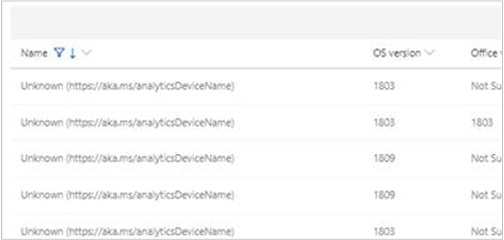
電腦分析的Configuration Manager設定中有一個選項可設定此選項:允許診斷資料中的裝置名稱。 此Configuration Manager設定會控制Windows 原則設定AllowDeviceNameInTelemetry。
Proxy 設定
如果您的組織使用 Proxy 伺服器驗證進行網際網路存取,請務必正確設定它或您的裝置。 如需詳細資訊,請參閱 Proxy 伺服器驗證。
後續步驟
前進到下一篇文章,以在電腦分析中建立部署計畫。
意見反應
即將登場:在 2024 年,我們將逐步淘汰 GitHub 問題作為內容的意見反應機制,並將它取代為新的意見反應系統。 如需詳細資訊,請參閱:https://aka.ms/ContentUserFeedback。
提交並檢視相關的意見反應